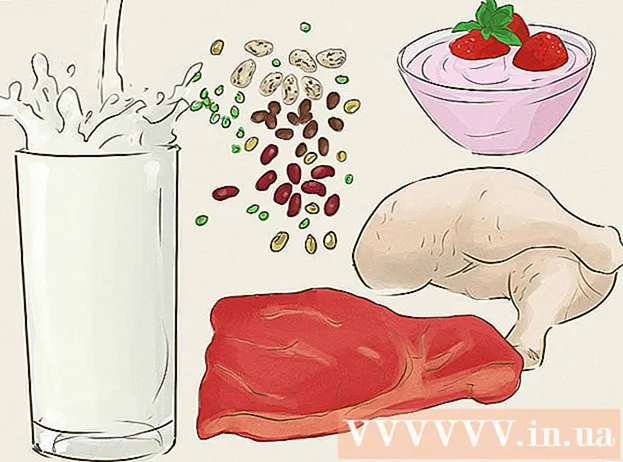Autor:
Bobbie Johnson
Erstelldatum:
7 April 2021
Aktualisierungsdatum:
1 Juli 2024

Inhalt
- Schritte
- Methode 1 von 3: Beenden von iTunes über den Bibliotheksbildschirm
- Methode 2 von 3: Über den iTunes Store von iTunes abmelden
- Methode 3 von 3: Abmelden von iTunes auf einem iOS-Gerät
- Tipps
Wenn Sie sich vom iTunes Store abmelden, können andere Benutzer keine Einkäufe mit Ihrer persönlichen Apple-ID tätigen. Sie können sich mit Ihrem Computer oder mit Ihrem iOS-Gerät von iTunes abmelden.
Schritte
Methode 1 von 3: Beenden von iTunes über den Bibliotheksbildschirm
 1 Bewegen Sie den Mauszeiger über eine geöffnete iTunes-Sitzung.
1 Bewegen Sie den Mauszeiger über eine geöffnete iTunes-Sitzung. 2 Klicken Sie in der Menüleiste Ihrer iTunes-Sitzung auf „Store“.
2 Klicken Sie in der Menüleiste Ihrer iTunes-Sitzung auf „Store“. 3 Wählen Sie „Abmelden.” Sie werden nicht mehr mit Ihrer Apple-ID bei iTunes angemeldet.
3 Wählen Sie „Abmelden.” Sie werden nicht mehr mit Ihrer Apple-ID bei iTunes angemeldet.
Methode 2 von 3: Über den iTunes Store von iTunes abmelden
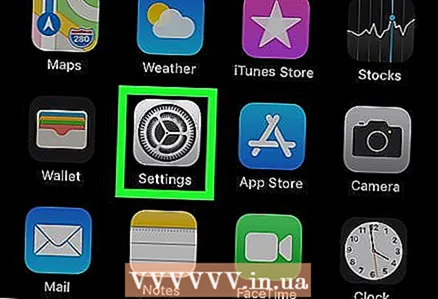 1 Bewegen Sie den Mauszeiger über die aktuelle iTunes-Sitzung auf Ihrem Computer.
1 Bewegen Sie den Mauszeiger über die aktuelle iTunes-Sitzung auf Ihrem Computer. 2 Klicken Sie in der oberen rechten Ecke Ihrer iTunes-Sitzung auf „iTunes Store“.
2 Klicken Sie in der oberen rechten Ecke Ihrer iTunes-Sitzung auf „iTunes Store“. 3 Klicken Sie in der oberen linken Ecke von iTunes auf „Abmelden“. Jetzt wird Ihre Apple-ID in iTunes nicht autorisiert.
3 Klicken Sie in der oberen linken Ecke von iTunes auf „Abmelden“. Jetzt wird Ihre Apple-ID in iTunes nicht autorisiert.
Methode 3 von 3: Abmelden von iTunes auf einem iOS-Gerät
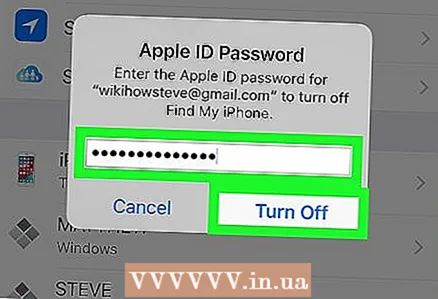 1 Tippen Sie auf Ihrem iOS-Gerät auf das Symbol "Einstellungen".
1 Tippen Sie auf Ihrem iOS-Gerät auf das Symbol "Einstellungen". 2 Tippen Sie auf „iTunes und App Stores.”
2 Tippen Sie auf „iTunes und App Stores.”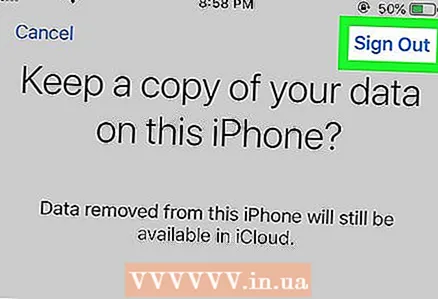 3 Tippen Sie auf die Apple-ID, die derzeit in iTunes autorisiert ist.
3 Tippen Sie auf die Apple-ID, die derzeit in iTunes autorisiert ist.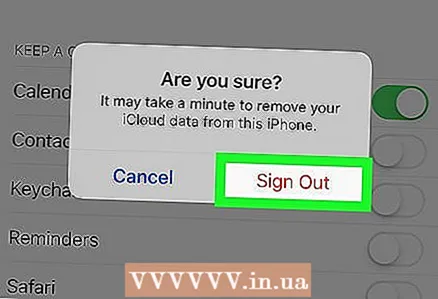 4 Tippen Sie auf „Abmelden.” Jetzt werden Sie nicht bei iTunes angemeldet.
4 Tippen Sie auf „Abmelden.” Jetzt werden Sie nicht bei iTunes angemeldet.
Tipps
- Wenn Sie sich von einem öffentlichen Computer wie einer Bibliothek oder einem Arbeitsplatz bei iTunes anmelden, melden Sie sich am Ende Ihrer Sitzung ab, um zu verhindern, dass andere mit Ihrer Apple-ID einkaufen.